Es ist für niemanden ein Geheimnis, dass es sich um eine der bekanntesten und am häufigsten verwendeten Distributionen handelt, wenn es um Linux geht, und obwohl das bekannteste Segment Ubuntu Desktop ist, dürfen wir nicht vergessen, dass es sich um eine Version für Server handelt, die mit einem geschäftlichen Ansatz entwickelt wurde, aber über hervorragende Sicherheitsfunktionen verfügt , Skalierbarkeit zur Installation weiterer Anwendungen und Konfigurationen, Servicebereitstellung und vieles mehr. Einige der Hauptfunktionen von Ubuntu Server im Allgemeinen sind:
- Long Term Support (LTS): Damit kann Ubuntu Server für einen Zeitraum von fünf Jahren ab seiner Veröffentlichung Updates und Sicherheitspatches erhalten.
- Sicherheit, da Ubuntu Server über regelmäßige Sicherheitsupdatefunktionen und Sicherheitsfunktionen wie AppArmor verfügt, das eine obligatorische Zugriffskontrollverwaltung für Anwendungen ermöglicht, oder UFW, die Firewall, die die Verwaltung des Netzwerkverkehrs ermöglicht.
- Paketverwaltung über APT.
- Integrierte Serveranwendungen wie Apache HTTP Server, Nginx, MySQL, Docker und viele mehr, die wir über den Paketmanager installieren und konfigurieren können.
- Ubuntu Server-Cloud-Integration mit Cloud-Plattformen wie Amazon Web Services (AWS), Microsoft Azure und Google Cloud Platform (GCP), um Daten weltweit verfügbar zu machen.
Die neueste Version von Ubuntu Server ist 23.10, die den technischen Namen Mantic Minotaur trägt und derzeit über den täglichen Kanal vertrieben wird. Es handelt sich also um eine Version, die sich noch in der Testphase befindet und jeden Tag verbessert wird, dem Benutzer jedoch bereits die Umgebung bietet und Funktionen, die offiziell sein werden.
- Verfügbar für die Plattformen Raspberry Pi :strawberry:, IBM Z und LinuxONE
- Einige Kernelmodule wurden zur besseren Leistung verschoben
- Verwendung des Linux 6.5-Kernels
- Tabelle 23.2
- GCC 13-Compiler-Update
TechnoWikis erklärt Ihnen, wie Sie Ubuntu Server 23.10 auf einfache Weise installieren und so dieses leistungsstarke Verwaltungssystem im Voraus kennenlernen.
ABONNIEREN SIE AUF YOUTUBE
So installieren Sie Ubuntu Server 23.10
Als Erstes laden wir das ISO-Image von Ubuntu Serve 23.10 über den folgenden Link herunter:
Dort laden wir das ISO-Image basierend auf der zu verwendenden Architektur herunter.
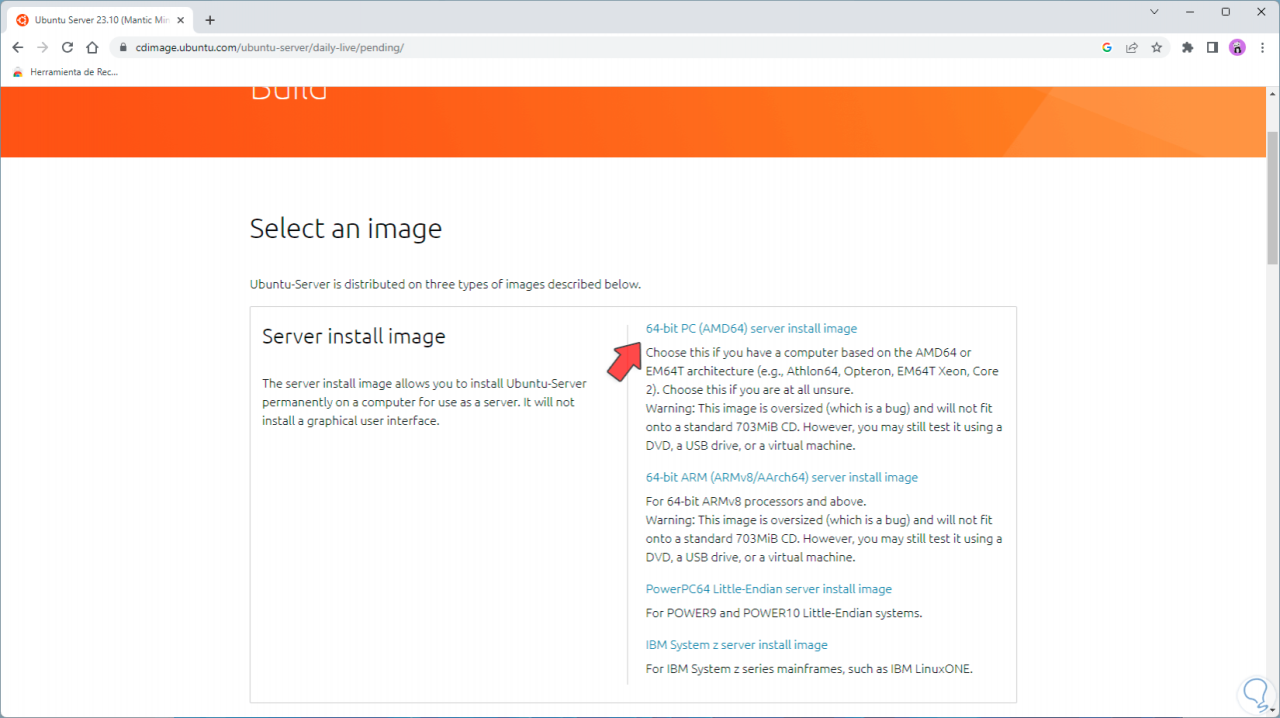
Wir werden dieses ISO-Image auf einen USB-Stick oder eine DVD brennen und der Computer, auf dem Ubuntu installiert wird, muss von diesem ISO booten. Wir werden Folgendes sehen:
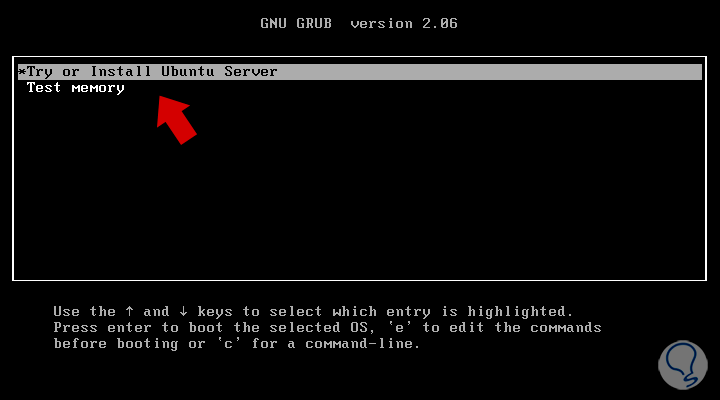
Im Startmenü wählen wir „Ubuntu Server testen oder installieren“ aus und klicken darauf. Wir warten darauf, dass die Dienste geladen werden:
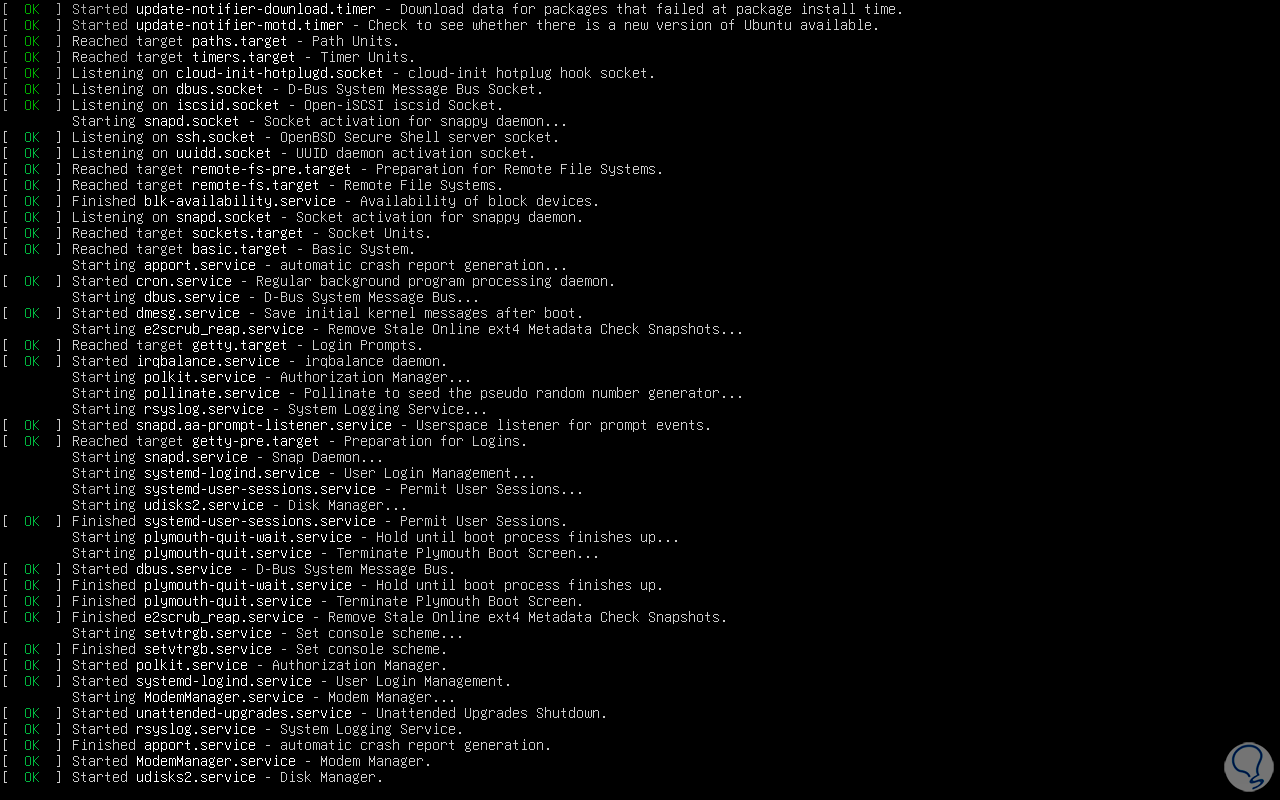
Um den Installationsprozess zu starten, wählen wir die Sprache aus, mit der Ubuntu Server installiert werden soll. Dazu können wir sie auswählen und die Eingabetaste drücken:
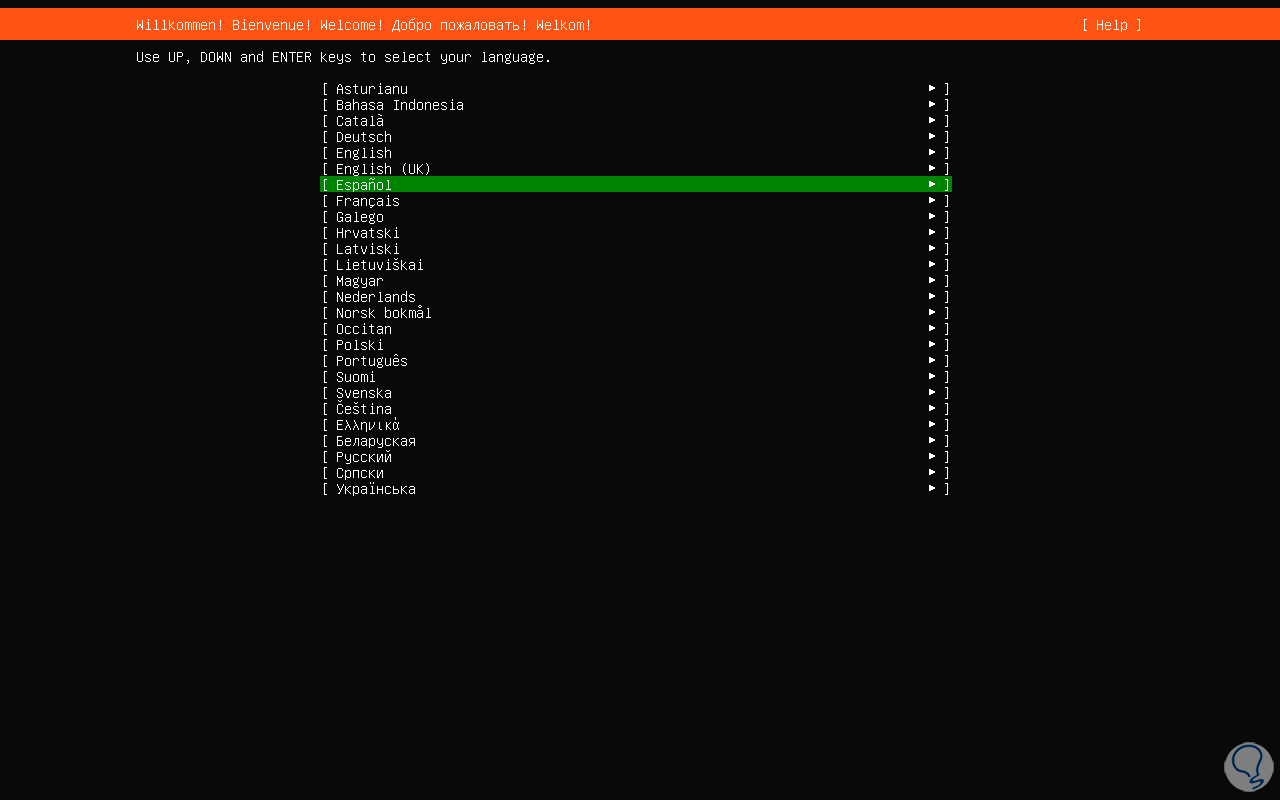
Danach müssen wir die Tastatursprache bestätigen, die bei der Auswahl der Basissprache automatisch angepasst wird:
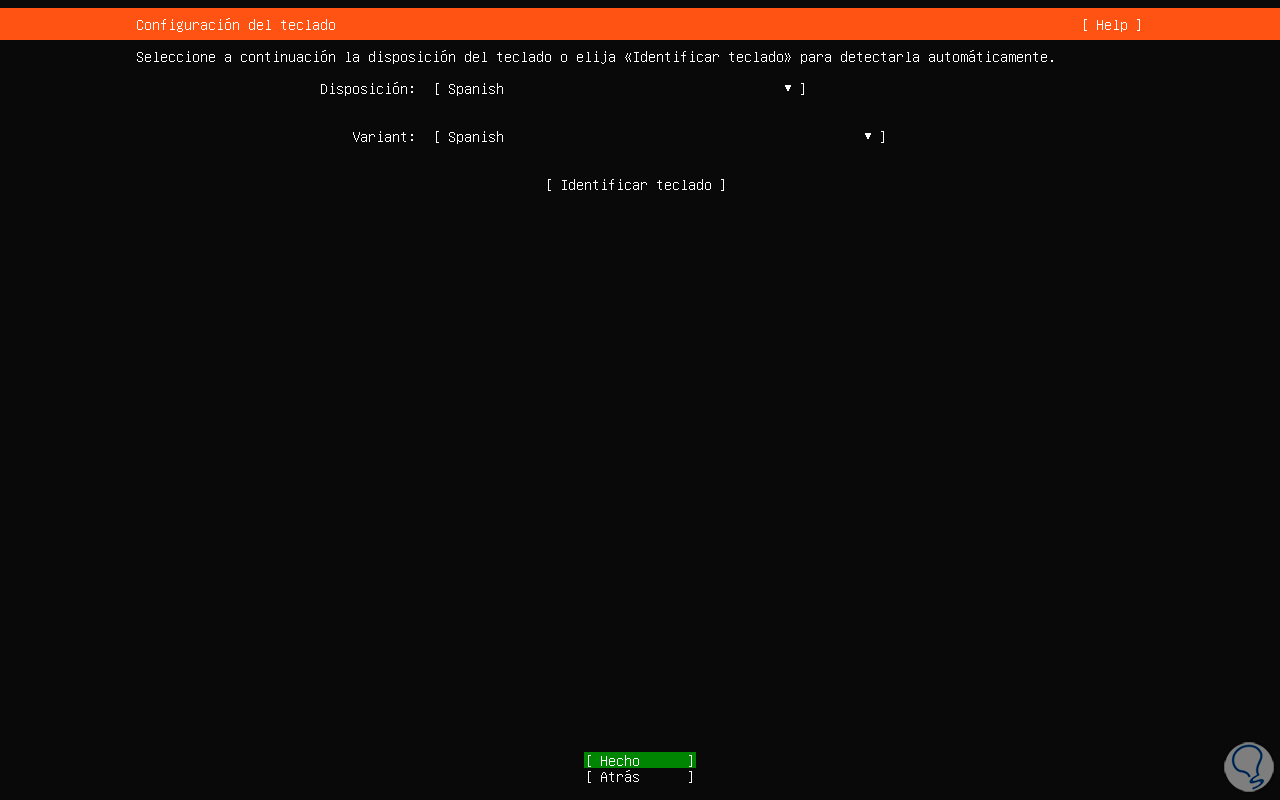
Wir klicken auf Fertig und sehen Folgendes:
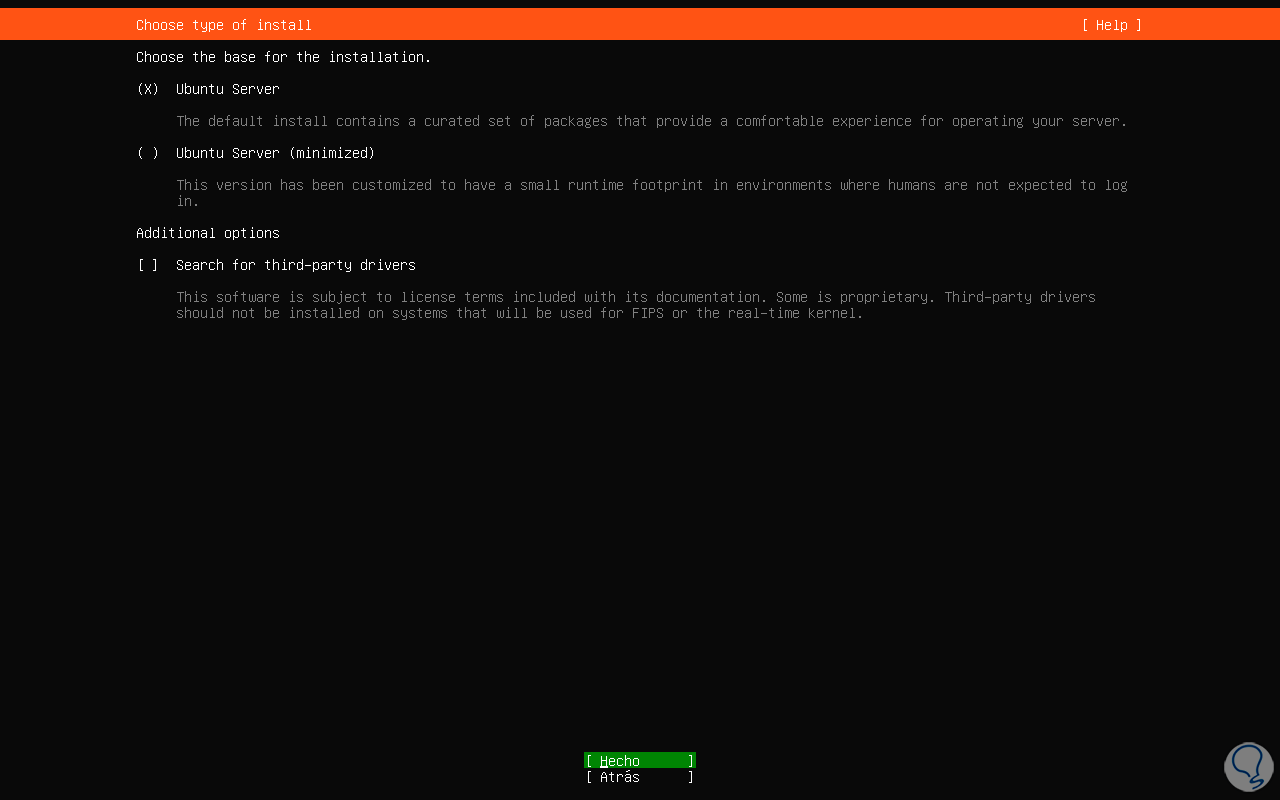
Hier ist es möglich, die Basis oder den Typ des zu installierenden Systems auszuwählen, dort können wir die minimale oder die normale Installation auswählen sowie die Option zur Installation von Treibern von Drittanbietern aktivieren, wir klicken auf Fertig, jetzt gehen wir zum Abschnitt Netzwerk, dort werden automatisch der Netzwerkadapter und die dem Server zugewiesene IP-Adresse ausgewählt:
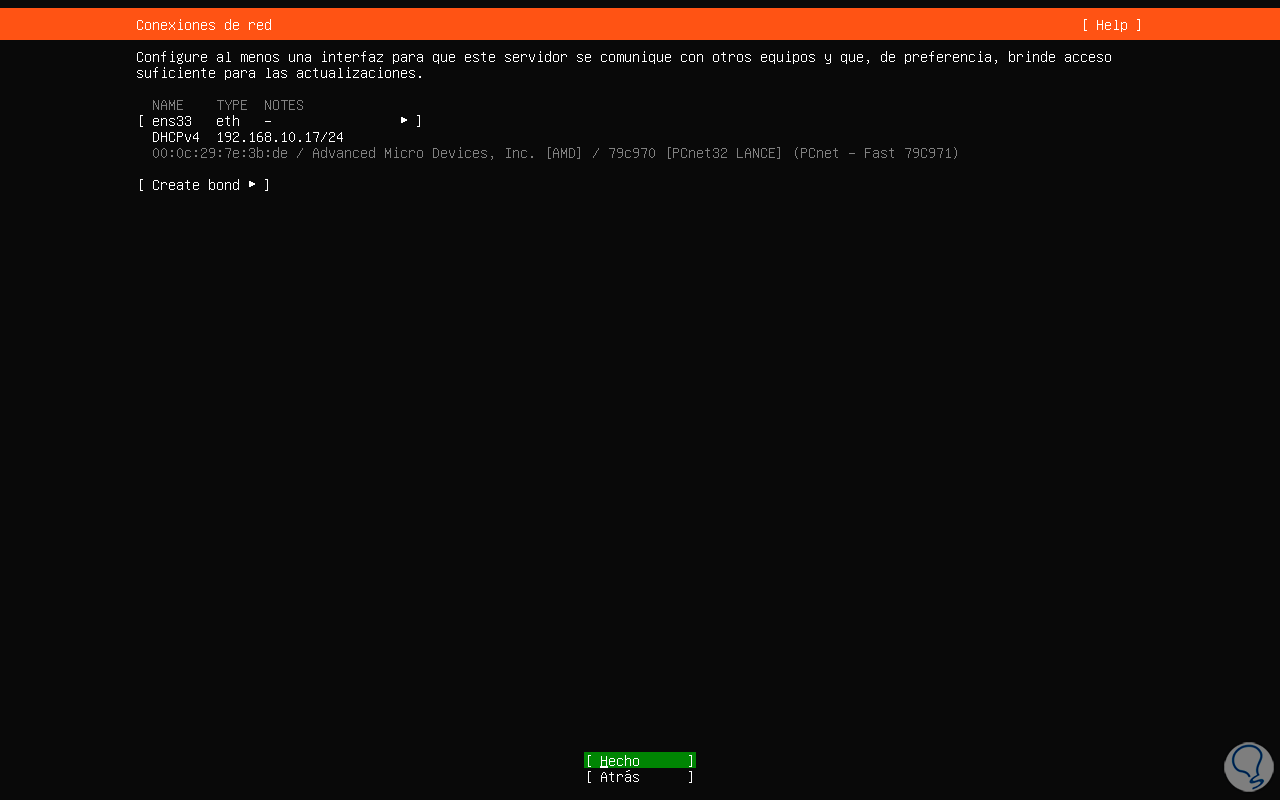
Drücken Sie die Eingabetaste und nun können Sie definieren und eingeben, ob wir einen Proxyserver verwenden:
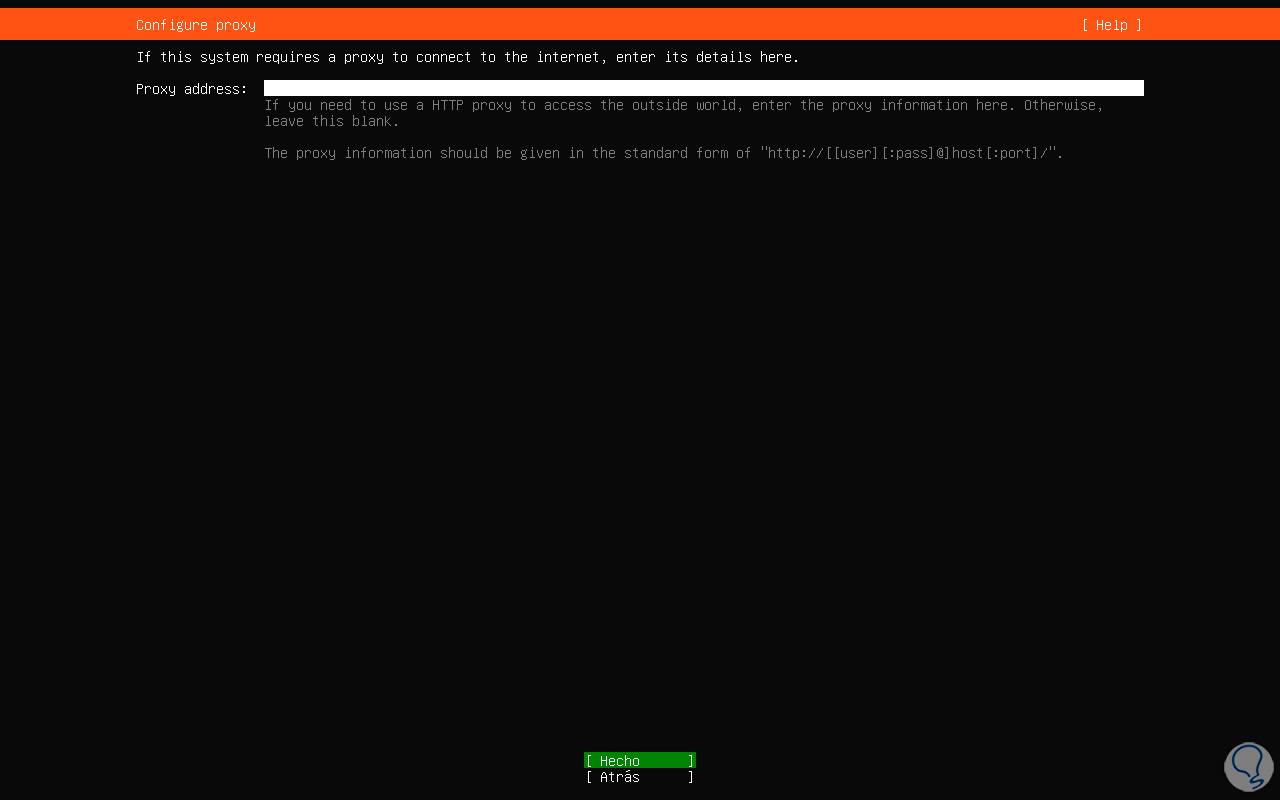
Sobald wir auf „Fertig“ klicken, wird der nächstgelegene Spiegel ausgewählt, um auf die Ubuntu-Server-Repositorys zuzugreifen. Es wird ein Test durchgeführt, um sicherzustellen, dass er ordnungsgemäß funktioniert:
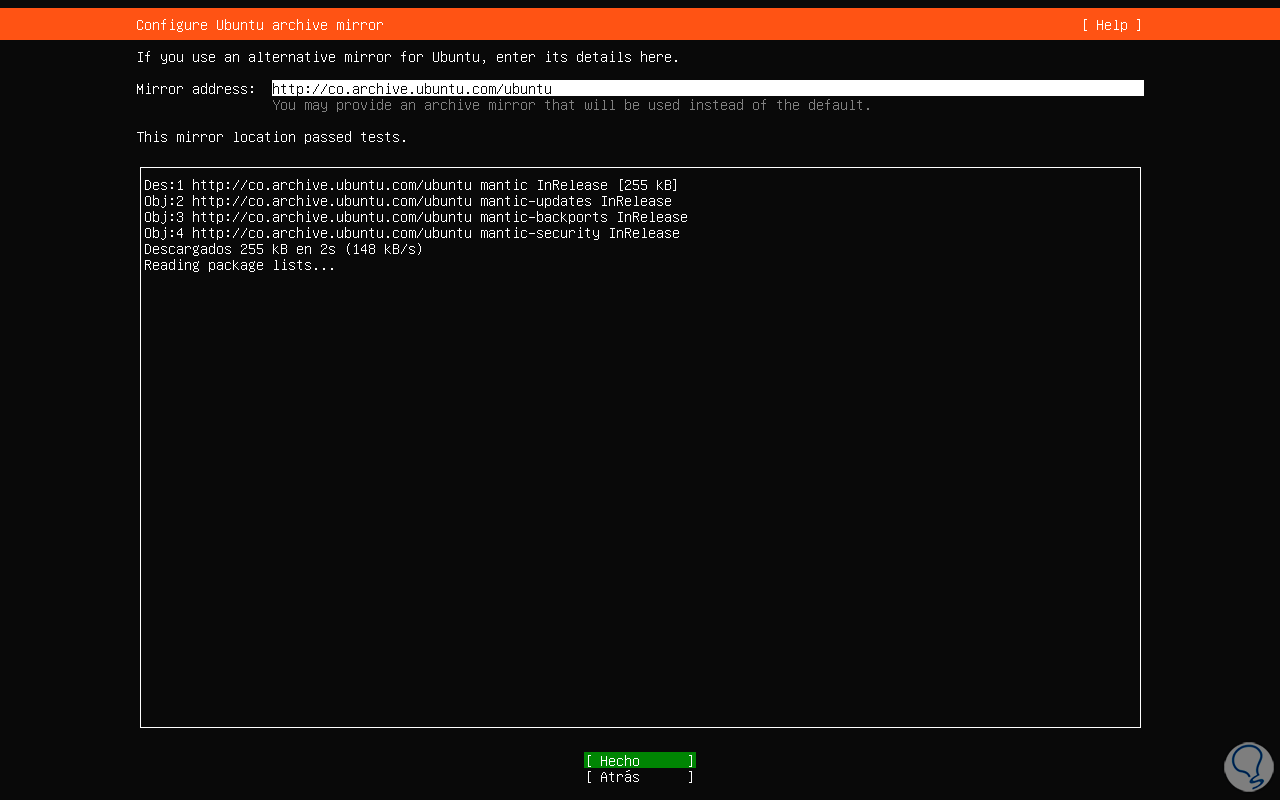
Erneut klicken wir auf „Fertig“, um auf die Datenträgerverwaltung zuzugreifen:
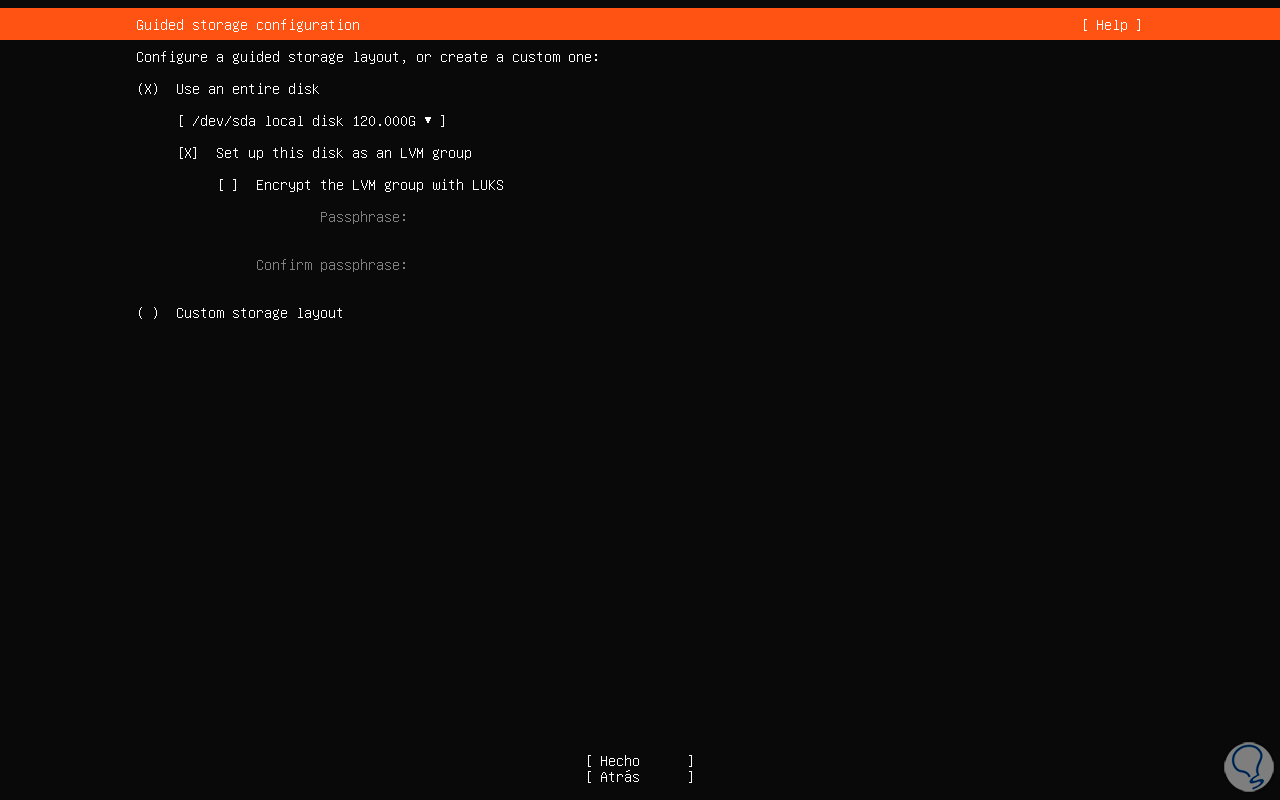
Hier können Sie festlegen, ob die gesamte Festplatte genutzt oder Partitionen erstellt werden sollen, und ggf. die LVM-Sicherheit aktivieren. In diesem Fall belassen wir die Standardoption und drücken die Eingabetaste. Wir werden sehen, wie die Struktur der Festplattenpartitionierung automatisch in Ubuntu Server erstellt wird:
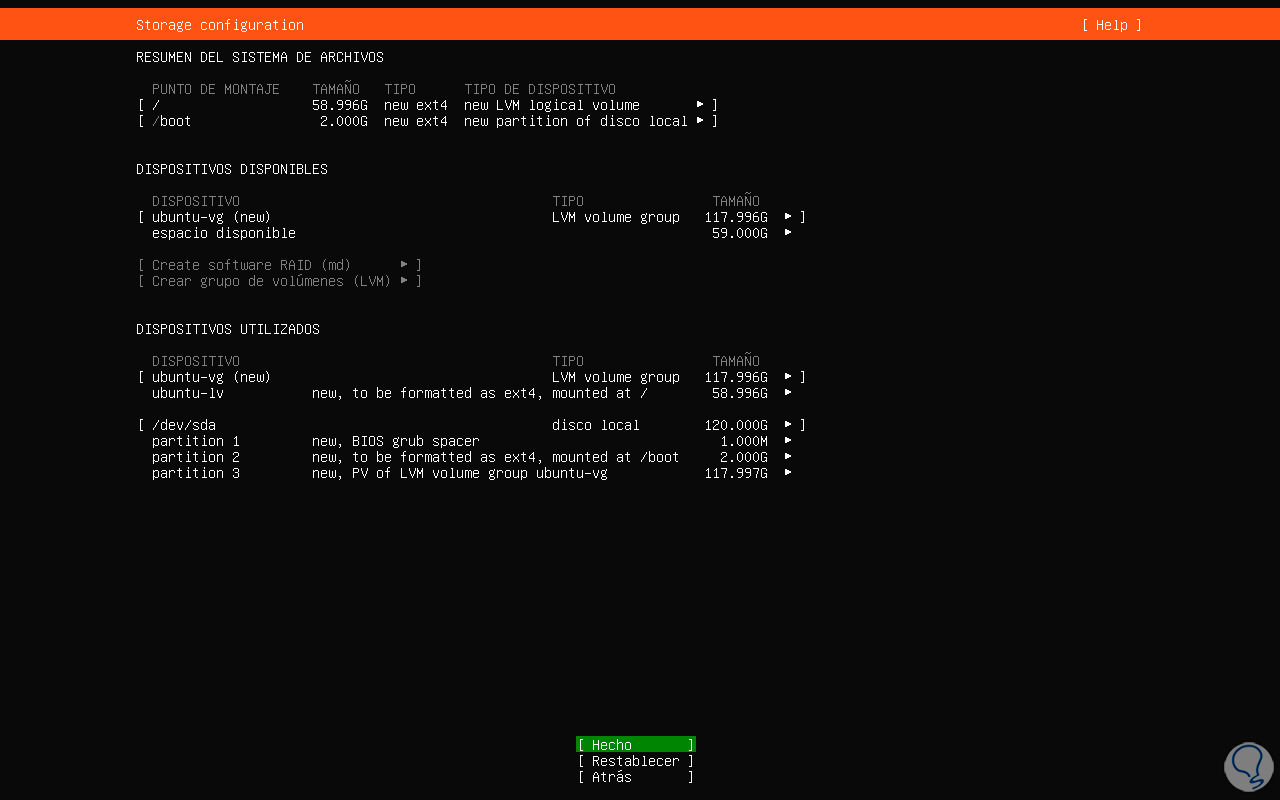
Wenn alles korrekt ist, klicken wir auf Fertig und müssen diesen Vorgang bestätigen:
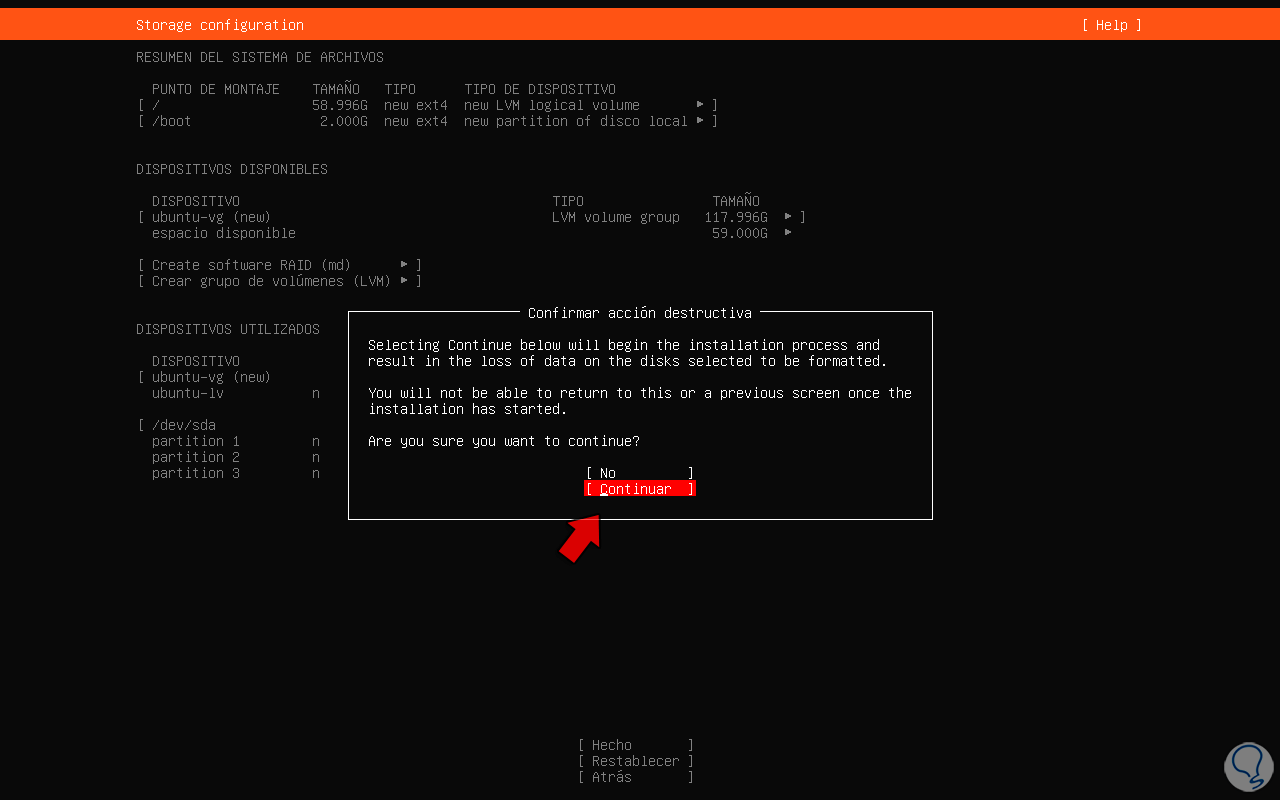
Danach ist es an der Zeit, den Systemadministrator-Benutzer zu konfigurieren. Wir geben den gewünschten Namen und das Passwort für den Benutzer sowie den Namen des Geräts ein:
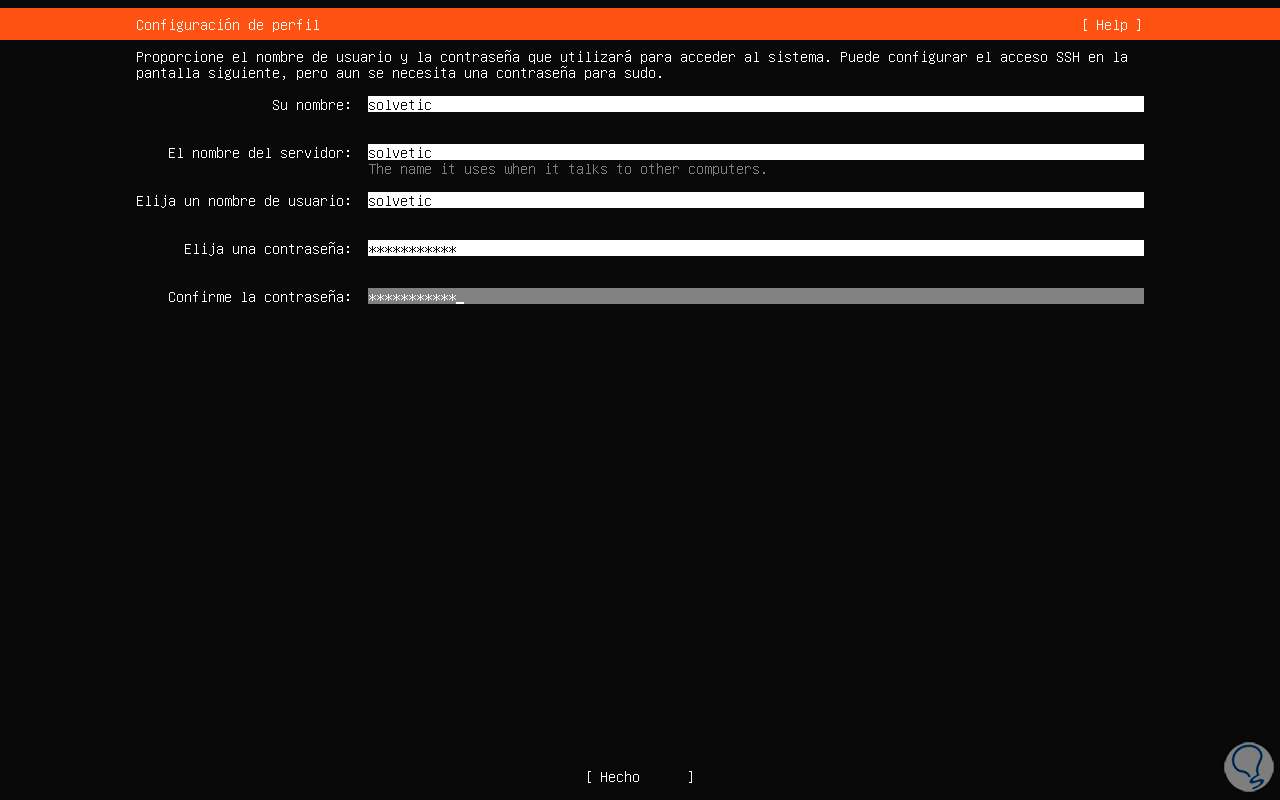
Drücken Sie zur Bestätigung die Eingabetaste. In diesem Fall kann der OpenSSH-Server installiert werden:
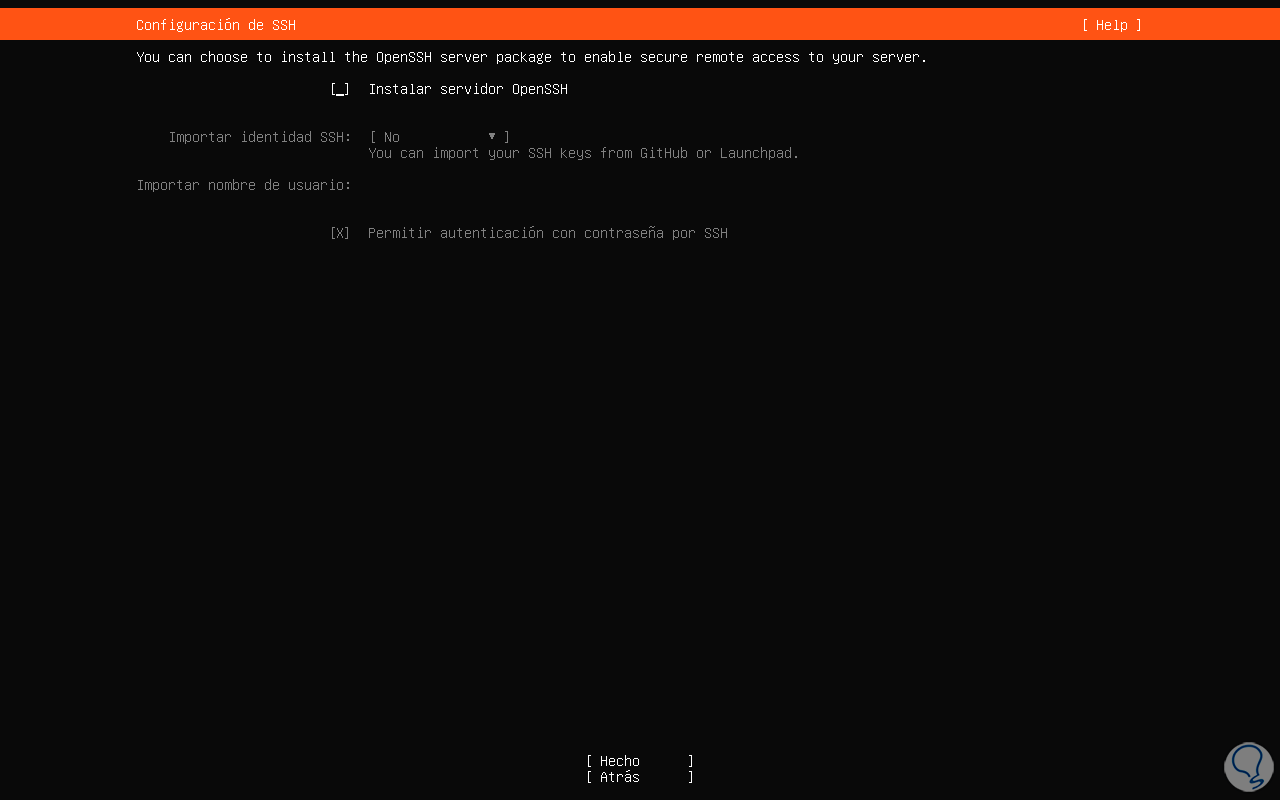
Dann sehen wir eine Gruppe von Optionen, die mit der Leertaste ausgewählt werden können, um sie auf dem Ubuntu-Server zu installieren:
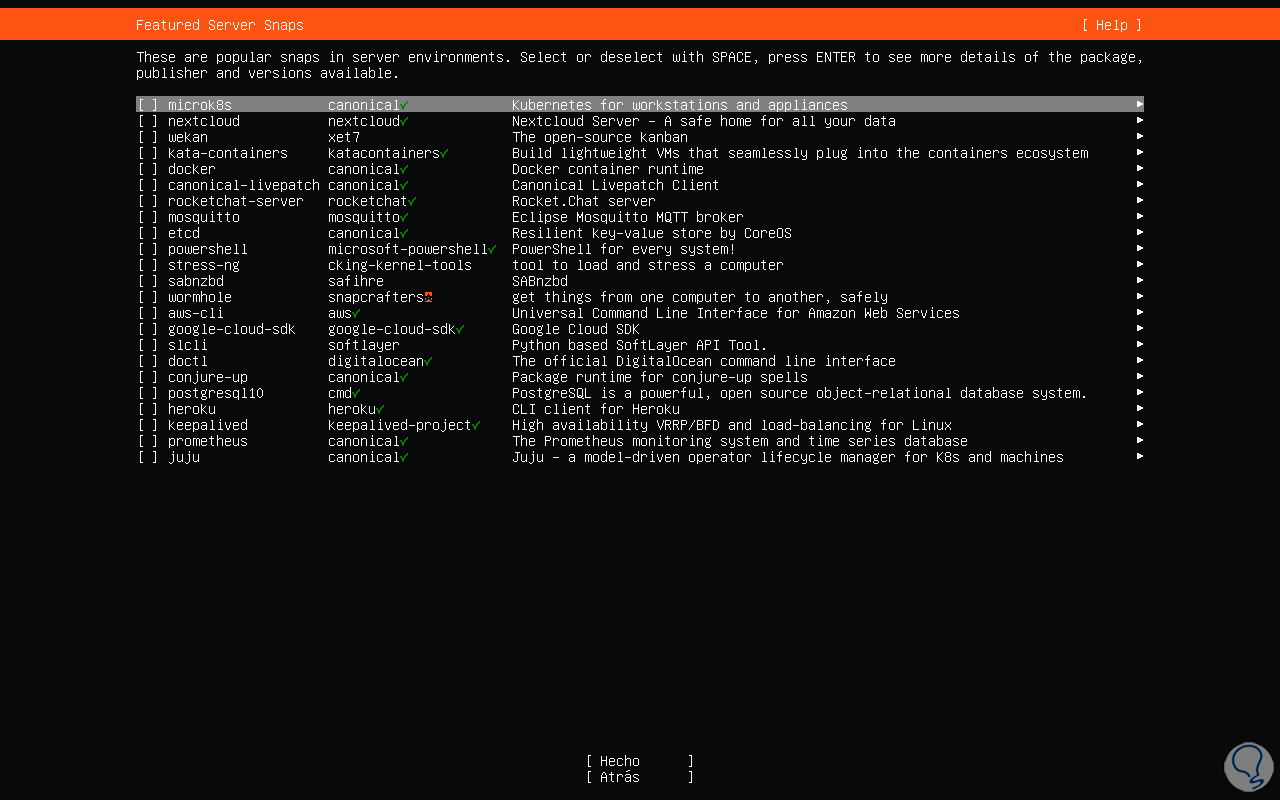
Wir klicken auf Fertig und die Installation des Ubuntu Server 23.10-Systems beginnt:

Der Kernel wird installiert:
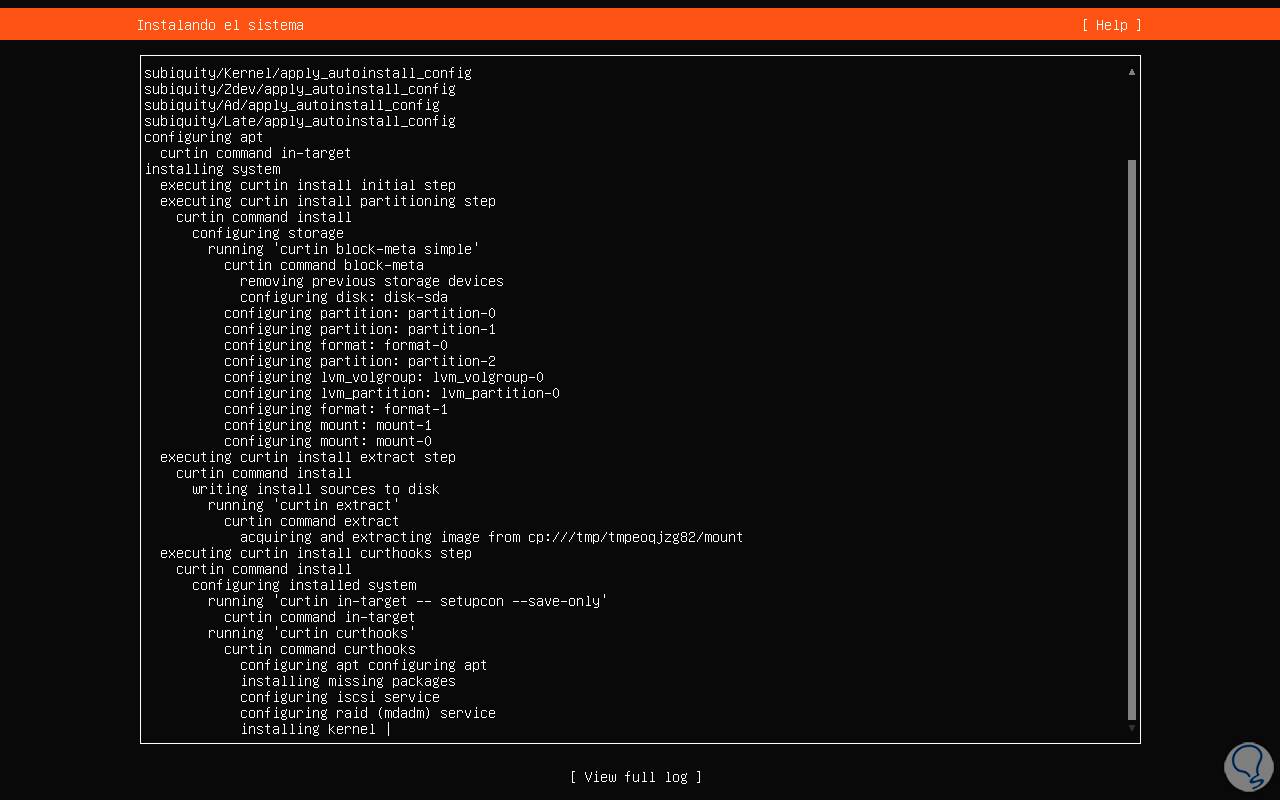
Am Ende dieses Prozesses werden wir Folgendes sehen:
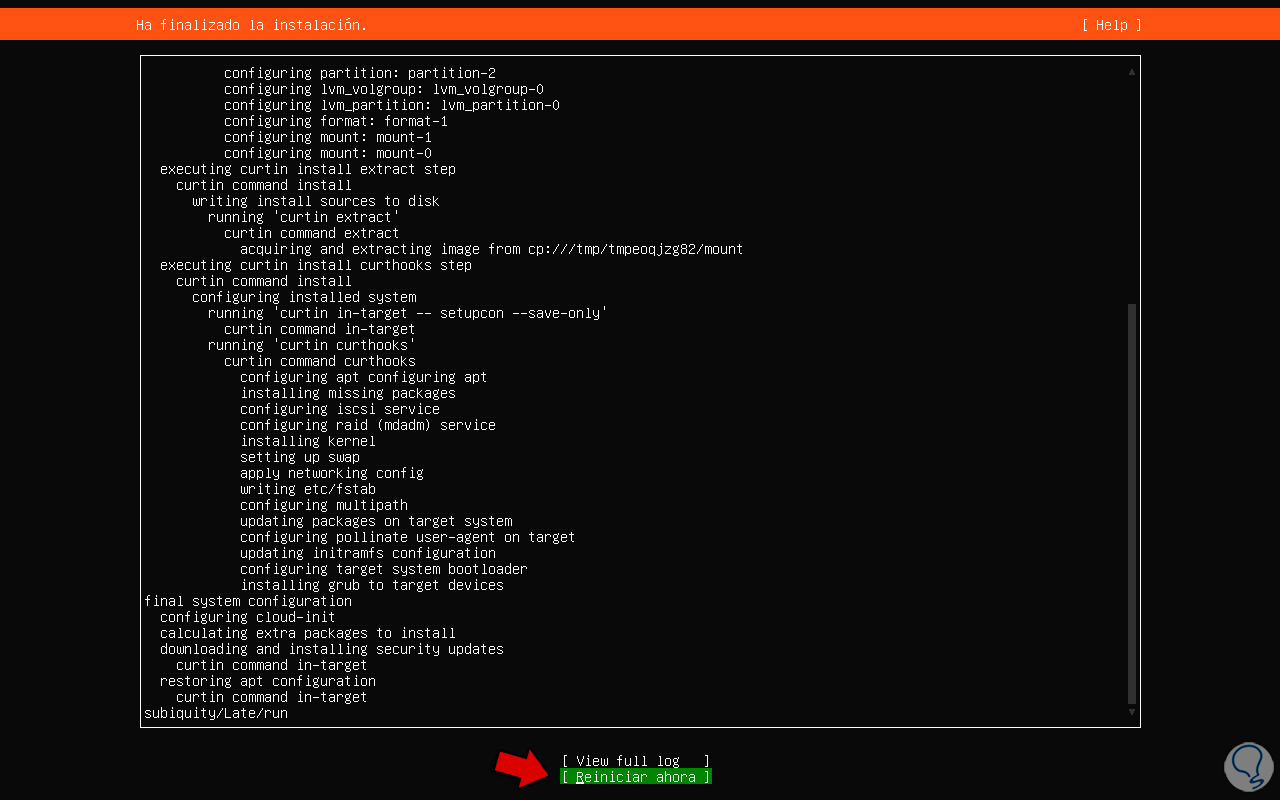
Wir klicken auf die Zeile „Jetzt neu starten“ und warten auf den Neustart des Systems:
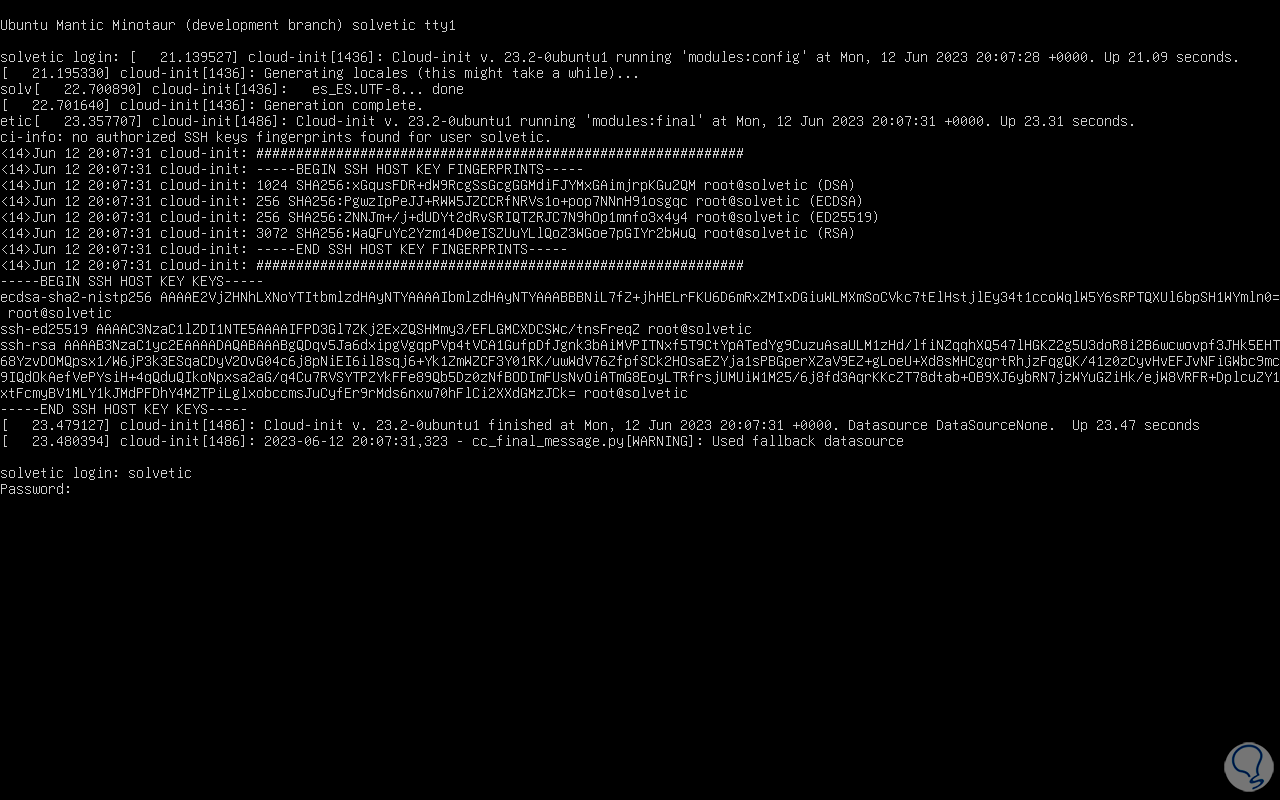
Sobald alle Dienste geladen sind, melden wir uns mit dem Benutzer an, der während des Vorgangs erstellt wurde:
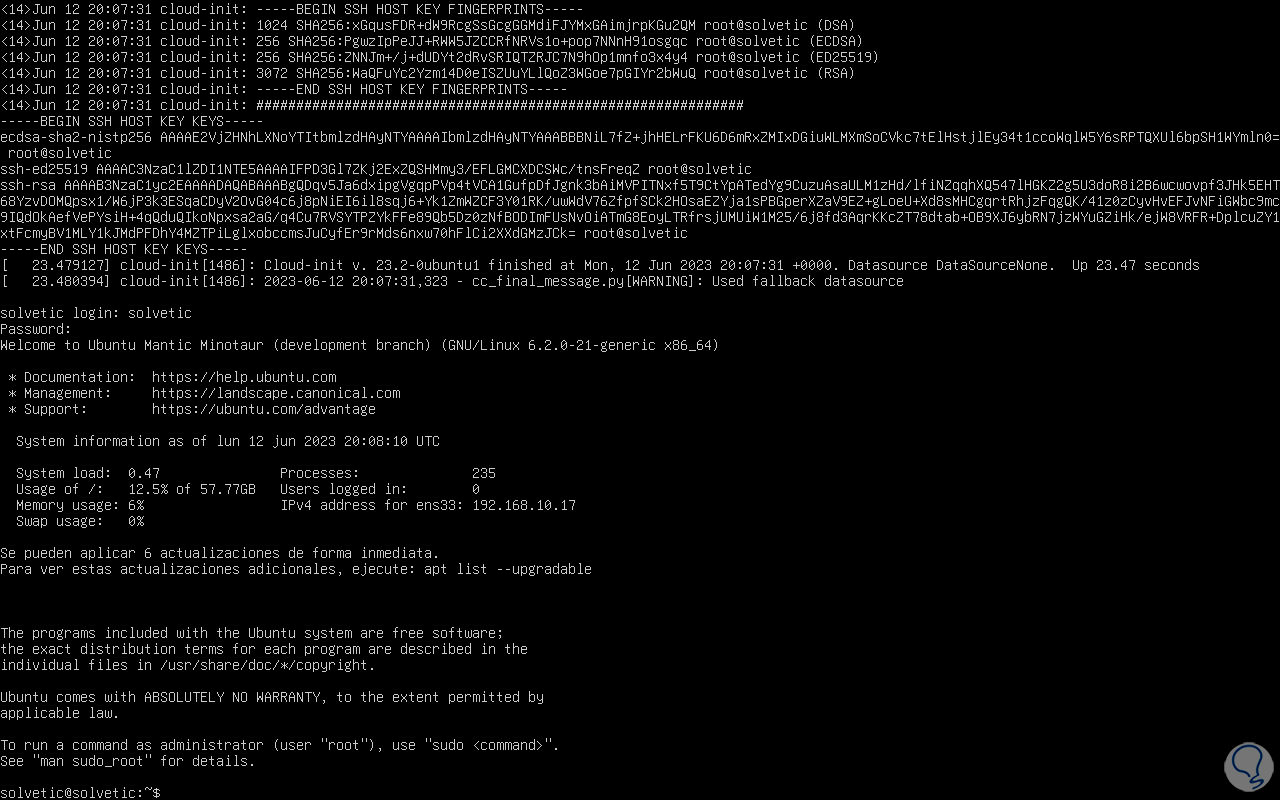
Im ersten Zugriff sehen wir Details wie:
- Systemname
- Ladezeit
- Anzahl aktiver Prozesse
- Speichernutzung in Prozent
- Nutzung tauschen
- IP Adresse
- Anzahl der Benutzer, die sich angemeldet haben
Um die installierte Version zu validieren, führen wir den folgenden Befehl aus:
cat /etc/os-release
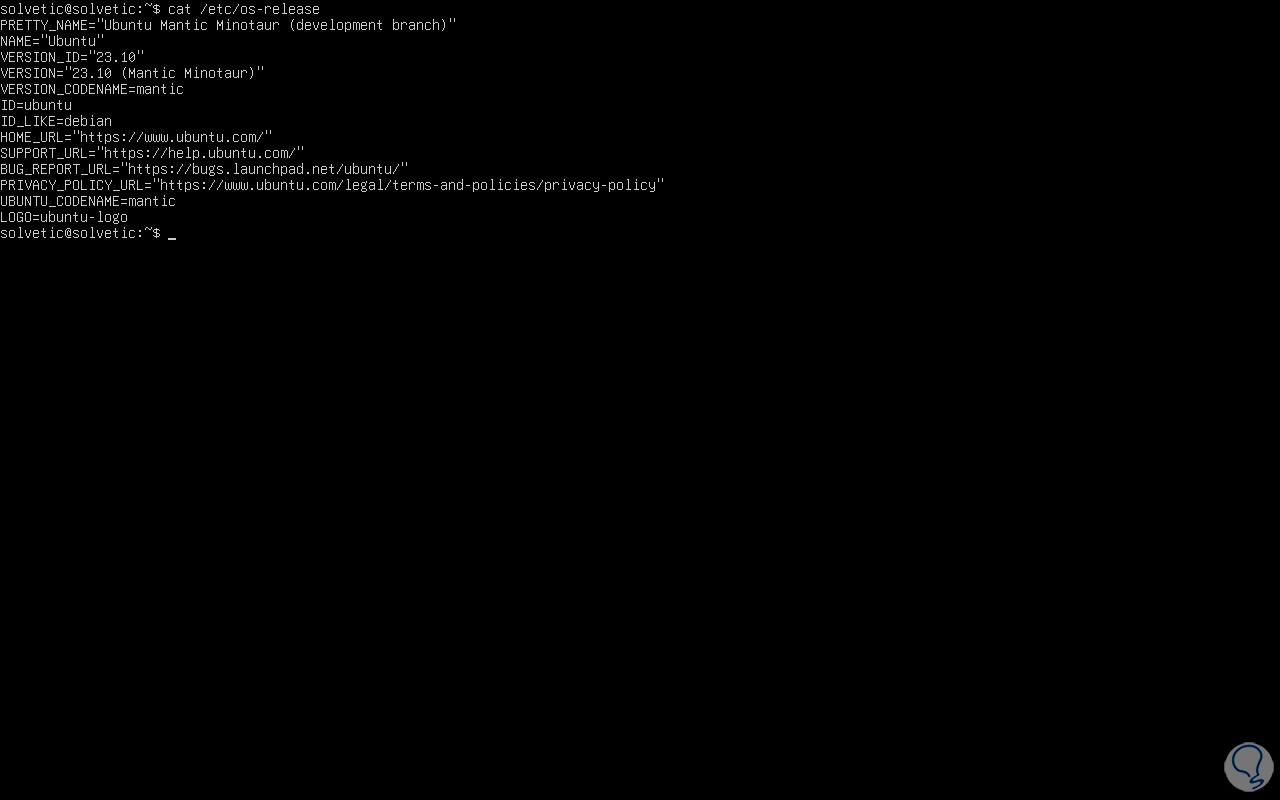
Mit diesen Schritten sind Sie bereit, Ubuntu 23.10 auszuprobieren und kennenzulernen und der neuen Sache, die Sie bei der Verwaltung aller Prozesse benötigen, einen Schritt voraus zu sein.